TWRP este un recuperare personalizată care aduce mai multe funcții pe telefoanele și tabletele dvs. bazate pe Android. Această recuperare înlocuiește recuperarea stocului și vă permite să instalați diverse articole personalizate pe dispozitiv, inclusiv ROM-uri personalizate și nuclee personalizate.
To instalați recuperarea TWRP pe dispozitiv, va trebui să utilizați o metodă adecvată pentru dispozitivul dvs. Iată câteva modalități de a obține recuperarea TWRP pe telefon sau tabletă.

De ce să instalați TWRP Recovery?
Există multe motive pentru a trece la TWRP din recuperarea stocului.
Cel mai frecvent motiv este că poate doriți să instalați firmware personalizat pe dispozitiv. Recuperarea stocului, în majoritatea cazurilor, nu vă permite să clipiți niciun articol personalizat. Cu TWRP, totuși, puteți bloca aproape orice articol personalizat de pe dispozitivul dvs. Android.
TWRP este mult mai bun în ceea ce privește funcționalitățile în comparație cu recuperarea stocului. Veți obține funcții mai bune de backup și restaurare cu această recuperare personalizată pentru dispozitivul dvs.
Cum se instalează TWRP Recovery utilizând o aplicație (Root obligatoriu)
Dacă dispozitivul dvs. Android este înrădăcinat, cel mai simplu mod de a instala recuperarea TWRP este prin utilizarea aplicației oficiale a recuperării. Aplicația vă ajută să descărcați imaginea de recuperare pentru modelul dvs. de dispozitiv și puteți utiliza aceeași aplicație pentru a clipi imaginea respectivă pe dispozitivul dvs.
Trebuie să deblocați bootloader-ul telefonului pentru a instala o recuperare personalizată. Site-ul web al producătorului dispozitivului va avea pașii exacți pentru a face acest lucru.
După ce ați sortat accesul root și bootloaderul, urmați acești pași pentru a instala TWRP:
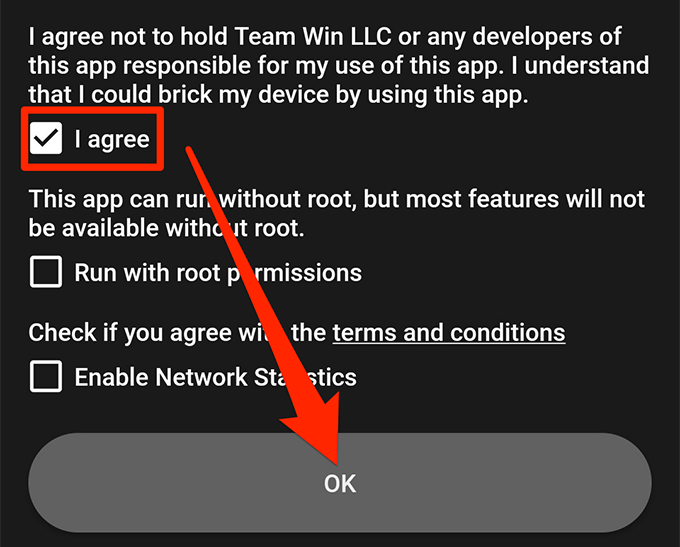
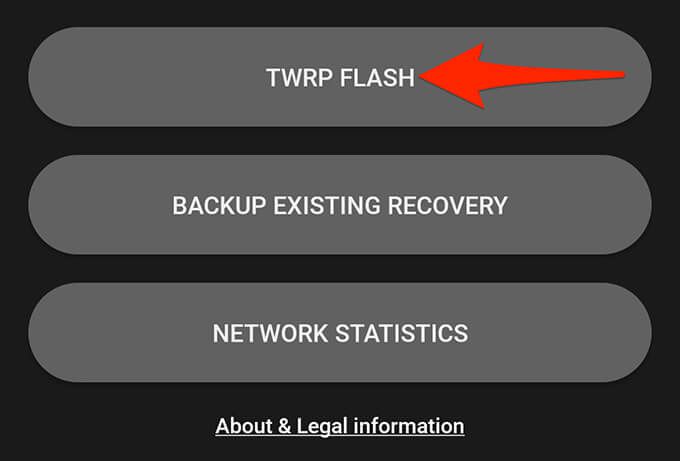
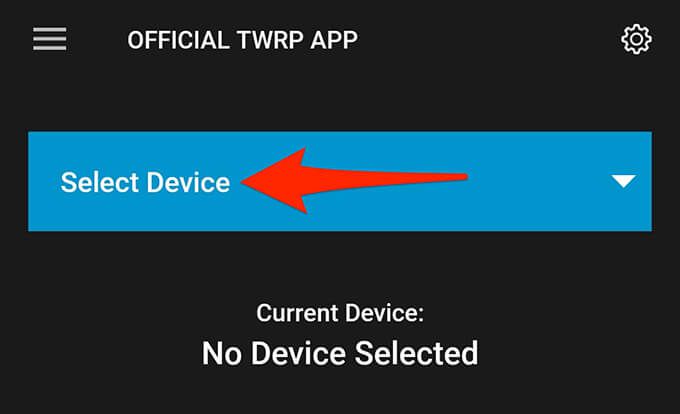
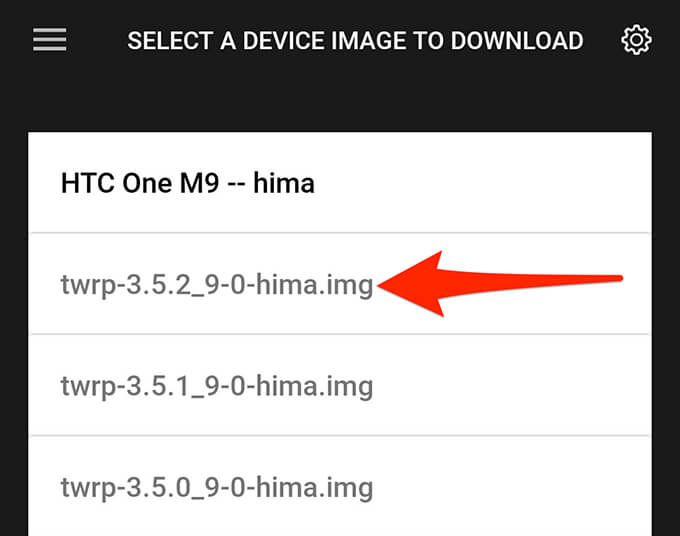
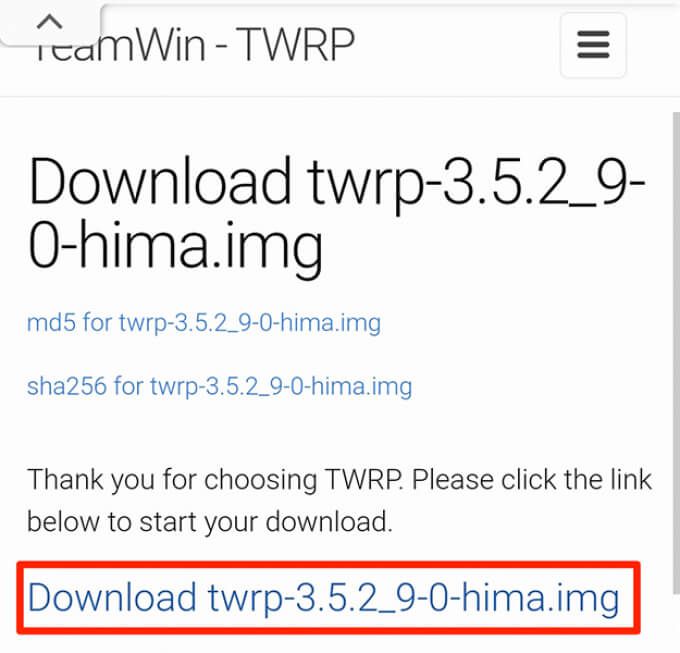
- recuperare pe dispozitiv.
- Lansați un browser web pe computer și accesați site-ul Recuperare TWRP.
- Activat pe site, selectați Dispozitiveîn partea de sus, alegeți dispozitivul și descărcați cea mai recentă imagine de recuperare (.img) pe desktopul computerului.
Cum se instalează manual recuperarea TWRP pe Android (nu este necesar rădăcină)
În cazul în care dispozitivul dvs. Android nu este înrădăcinat, puteți în continuare să blocați recuperarea TWRP pe dispozitivul dvs. utilizând metoda fastboot. Această metodă clipește direct recuperarea pe partiția de recuperare a dispozitivului dvs.
Asigurați-vă că ați deblocat bootloaderul dispozitivului. Apoi, urmați acești pași pentru a bloca TWRP pe dispozitivul dvs.:
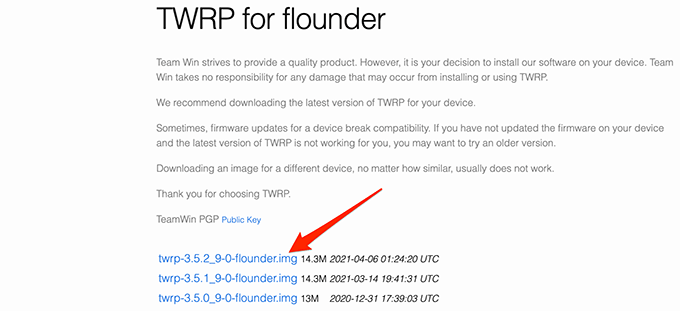
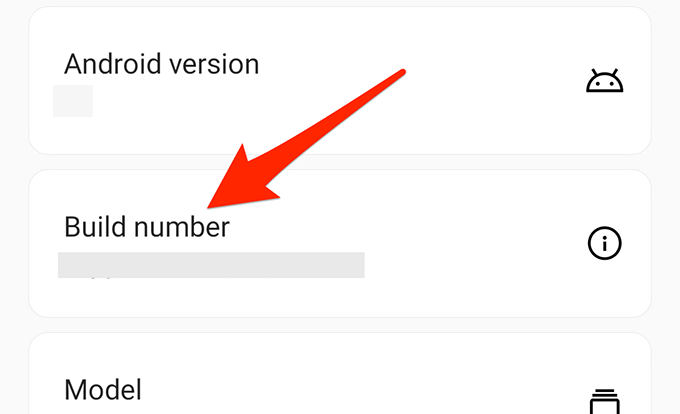
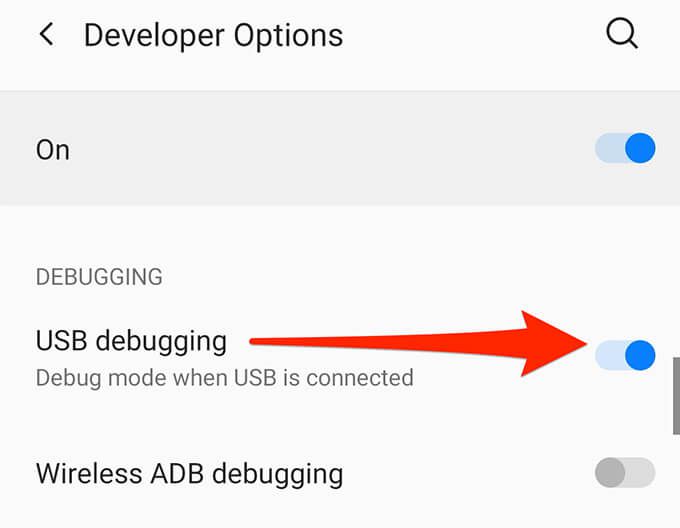
cd PATH
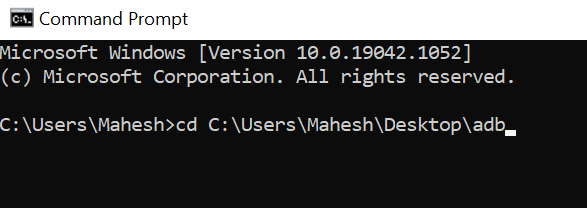
adb reboot bootloader
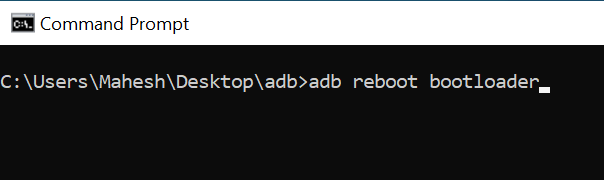
fastboot flash recovery twrp.img
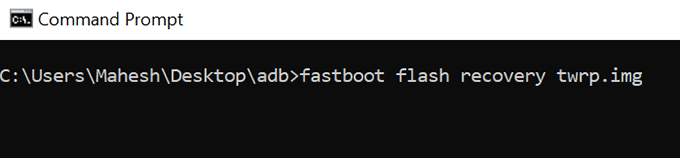
boot boot boot twrp.img
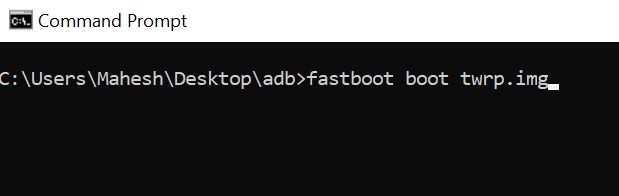
Cum se instalează recuperarea TWRP pe dispozitivele Samsung
Dacă utilizați un dispozitiv Samsung Android, metoda de mai sus nu va funcționa pentru dvs. Dispozitivele Samsung nu folosesc modul fastboot. Pentru a bloca recuperarea TWRP pe un Telefon sau tabletă Samsung, utilizați în schimb modul de descărcare.
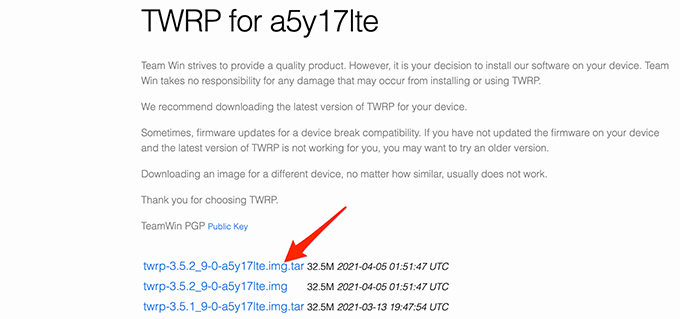
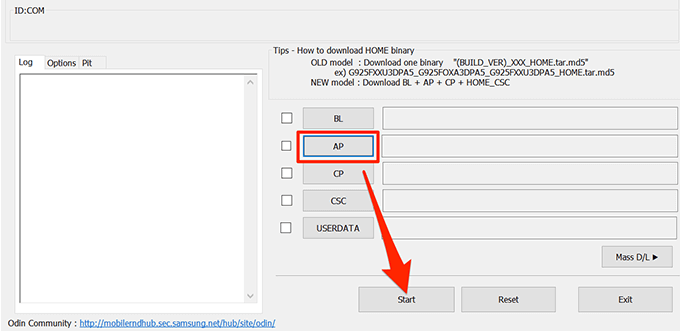
Și așa echipați dispozitivul Samsung cu o recuperare personalizată puternică.
Cum să reveniți la recuperarea stocului pe Android
Dacă doriți să reveniți la recuperarea stocului, cel mai simplu mod de a face acest lucru este să blițează ROM-ul stoc pe telefon sau tabletă. Cu toate acestea, să știți că acest lucru vă va reseta telefonul la setările din fabrică.
Un alt mod de a recupera recuperarea stocului este să blocați imaginea de recuperare stoc pe dispozitivul dvs. Puteți găsi această imagine pe site-uri precum XDA Forums și apoi utilizați o metodă adecvată pentru a bloca imaginea pe dispozitivul dvs.
Cu recuperarea TWRP pe dispozitivul dvs. Android, posibilitățile dvs. de personalizare a dispozitivului sunt nelimitate. Acum puteți bloca diverse ROM-uri personalizate, vă puteți bucura de performanțe mai bune cu nucleele personalizate și puteți face copii de siguranță complete ale dispozitivului dvs. în câteva atingeri ușoare.